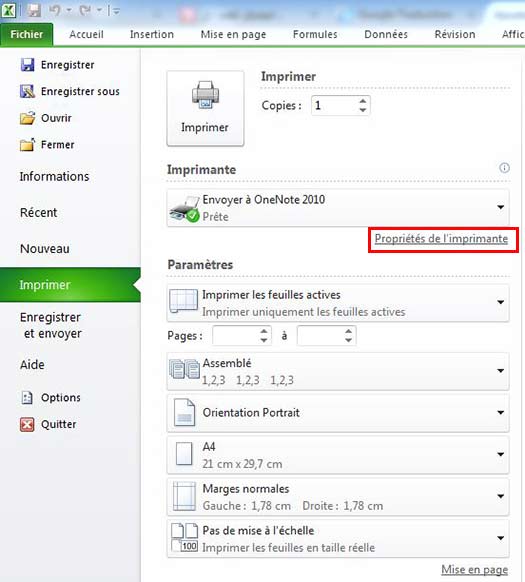Certains imprimantes(mais pas tous) support l’impression recto-verso, ce qui signifie qu’ils permettent d’imprimer sur les deux côtés d’une feuille de papier. En supposant que vous avez une imprimante qui prend en charge l’impression recto verso, et que vous avez un pilote d’imprimante qui prend en charge, vous pouvez l’activer en suivant ces étapes:
Les étapes à suivre pour Imprimer un classeur Excel en recto verso
1. Appuyez sur Ctrl + P pour afficher la boîte de dialogue d’impression (Excel 2007) ou les options d’impression (Excel 2010 et Excel 2013).
2. Dans la liste des imprimantes disponibles, sélectionnez l’imprimante avec laquelle vous souhaitez imprimer le document .
3. Cliquez sur le bouton Propriétés (Excel 2007) ou sur le lien Propriétés de l’imprimante (Excel 2010 et Excel 2013)
4. Excel affiche une boîte de dialogue Propriétés de l’imprimante que vous avez sélectionné.
5. Regardez à travers les onglets de la boîte de dialogue pour localiser les contrôles pour l’impression recto verso. Ils peuvent être nommés quelque chose comme Retourner sur les bords longs, Retourner sur les bords courts, ou imprimer des deux côtés. (Le libellé exact dépend du type de pilote d’imprimante que vous avez installé.)
6. Fermez la boîte de dialogue Propriétés.
7. Utilisez les commandes de la boîte de dialogue d’impression (Excel 2007) ou les options d’impression (Excel 2010 et Excel 2013) pour imprimer votre feuille de calcul comme vous le feriez normalement.